予定・タスクの再オープン
ワークフローで完了状態のレコードを再度オープン状態にする設定方法
もう大丈夫と思って予定やタスクのレコードを完了にしてしまったことはありませんか?
後になって、編集したいのに読み取り専用になってて編集ができない!!と困った方も、
この方法を試して再編集を可能にしてみてくださいね。
1. 画面右上の [歯車] マークから [詳細設定] をクリックします。
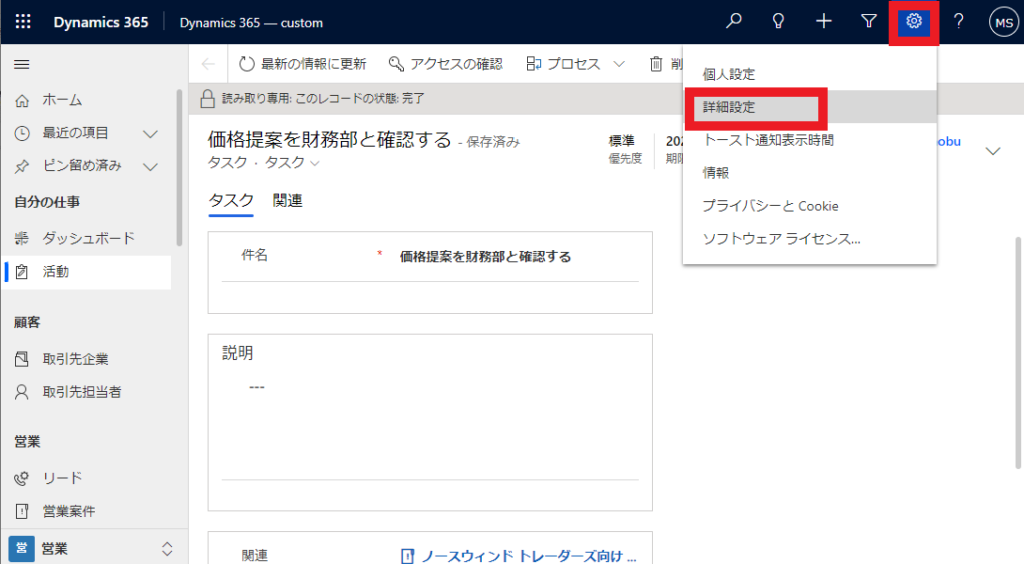
2. [設定] → [プロセス] の順にクリックします。
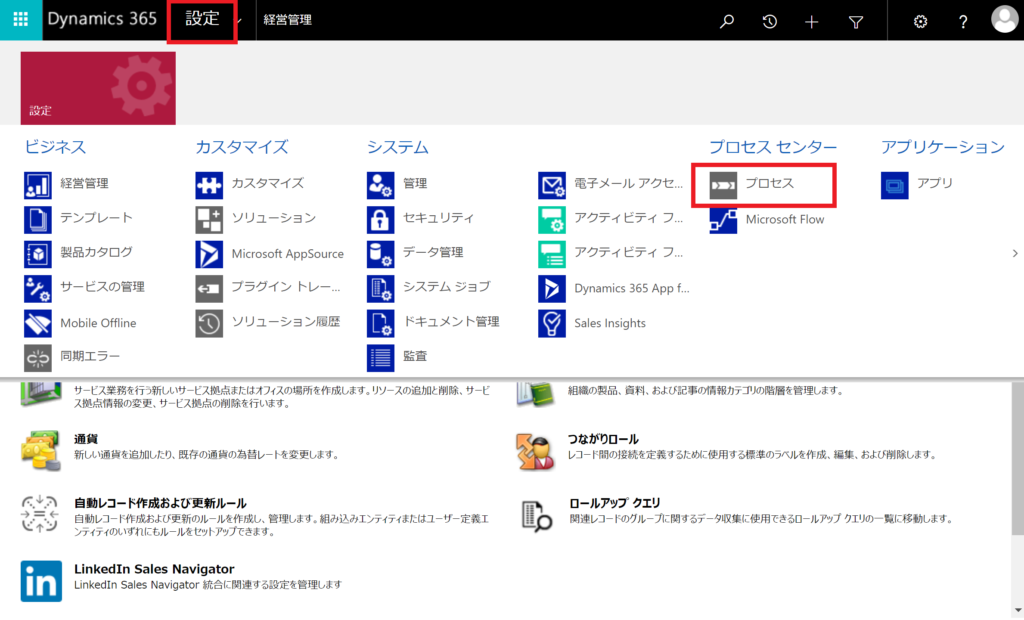
3. [+ 新規] をクリックして、下記のように設定・入力の上、[OK] をクリックします。
- プロセス名 :タスクの再オープン
- カテゴリ :ワークフロー
- エンティティ:タスク
※ その他の項目は変更しないでください。
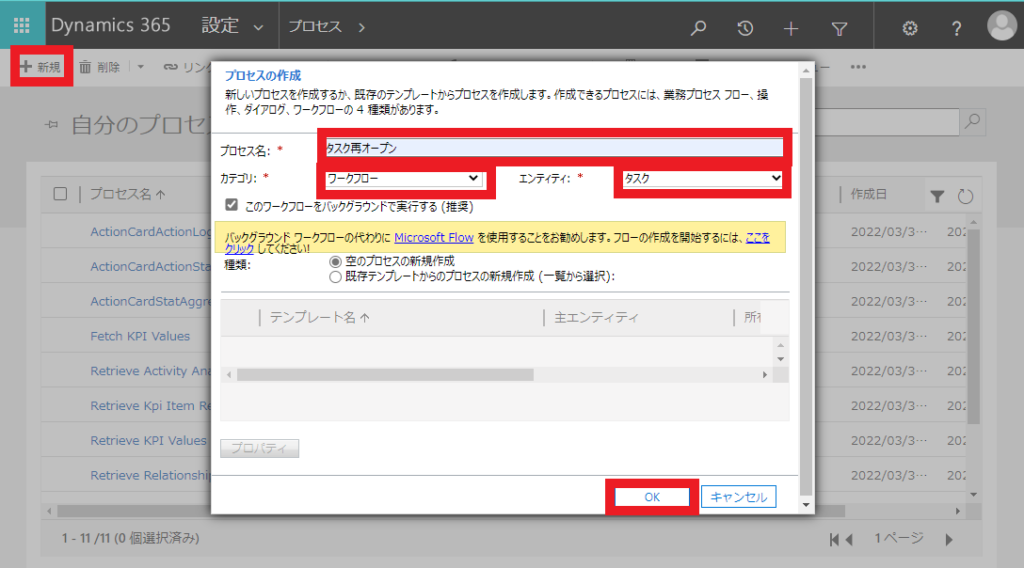
4. 以下のプロセス設定画面に切り変わったら、設定してください。
- オンデマンドプロセスとして:チェックする
- レコードの作成:チェック外す
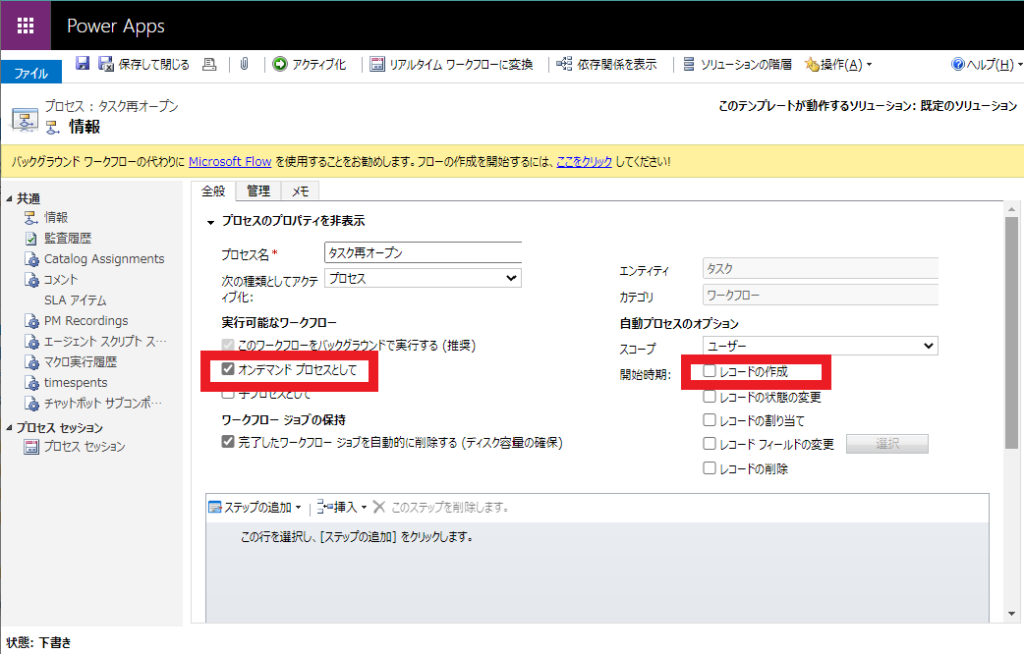
5. ステップの追加。
- ステップの追加:状態の変更
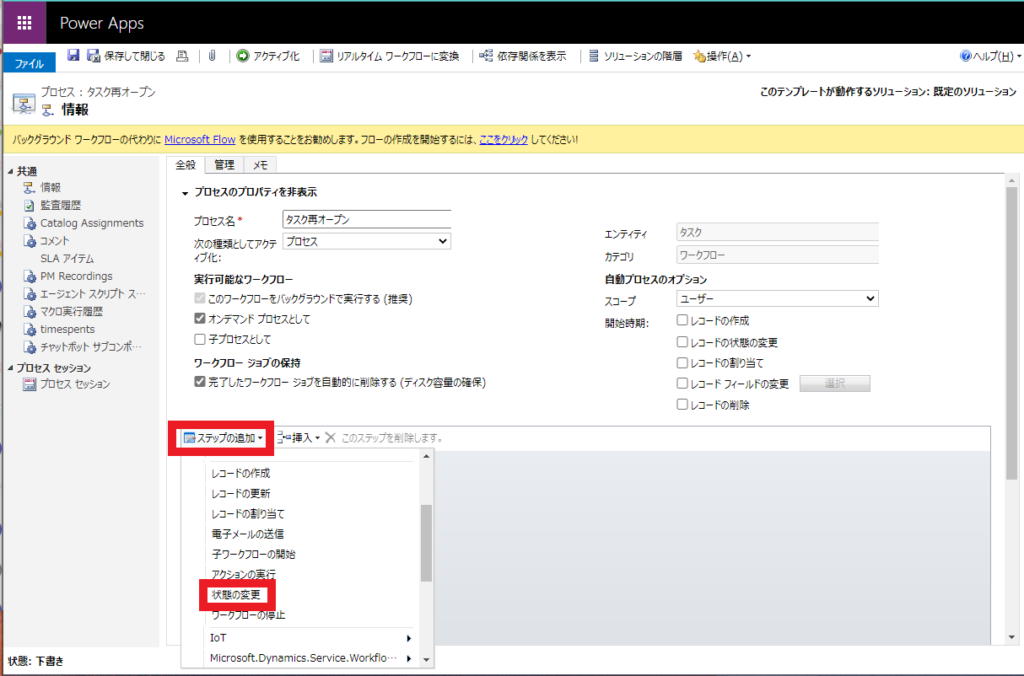
- 次のレコードの状態の変化:タスク・開始前
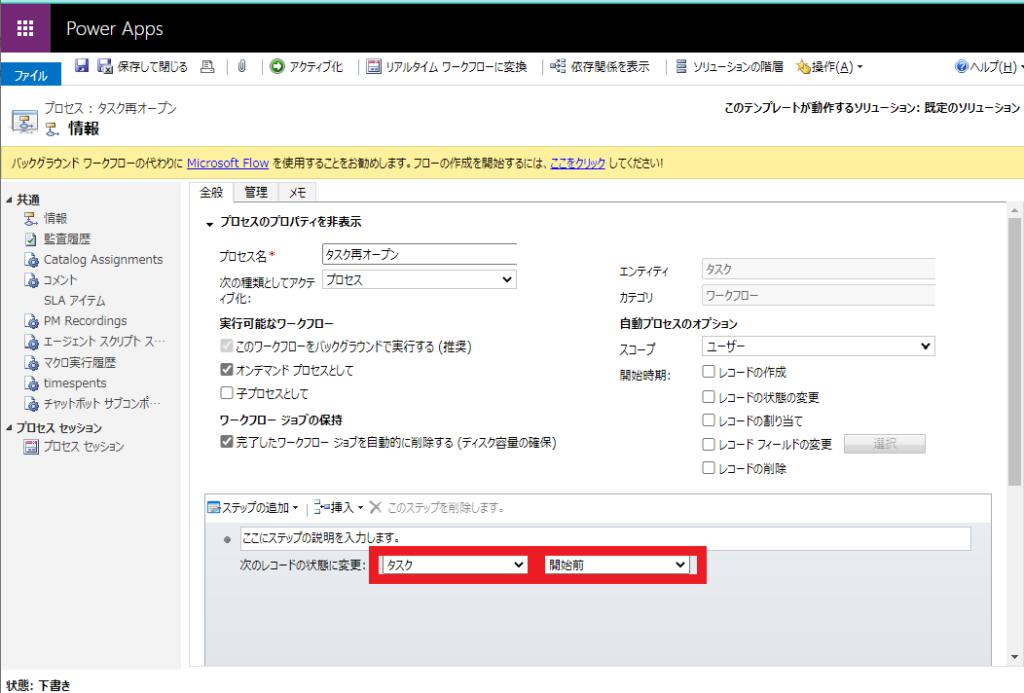
6. 画面上部のコマンドバーから「保存」 → 「アクティブ化」の順にクリック。
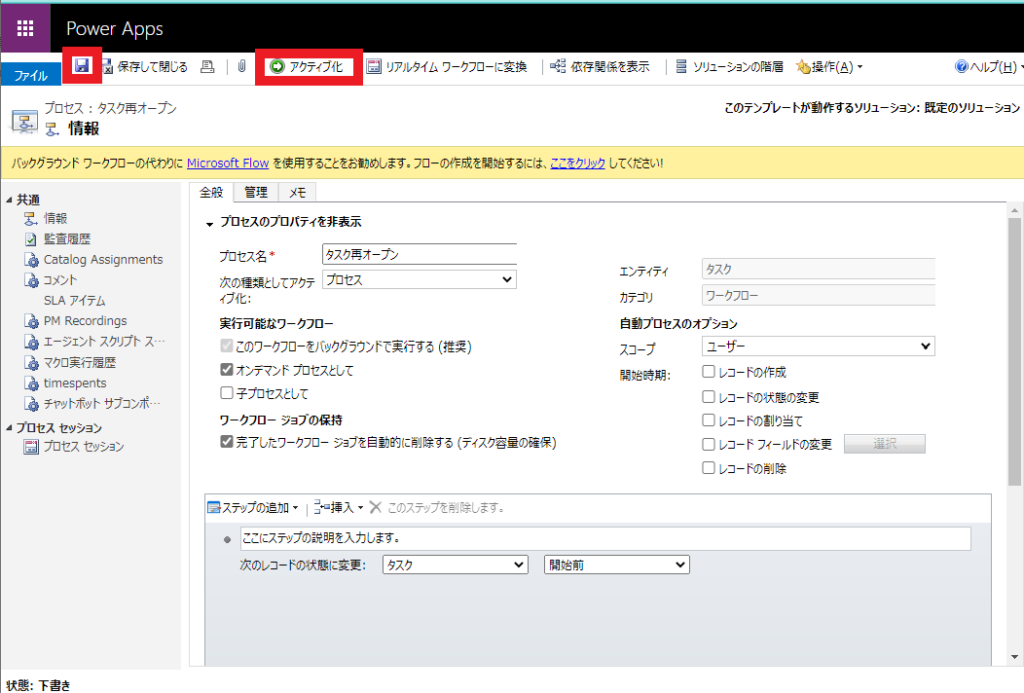
7. 「アクティブ化」をクリック。
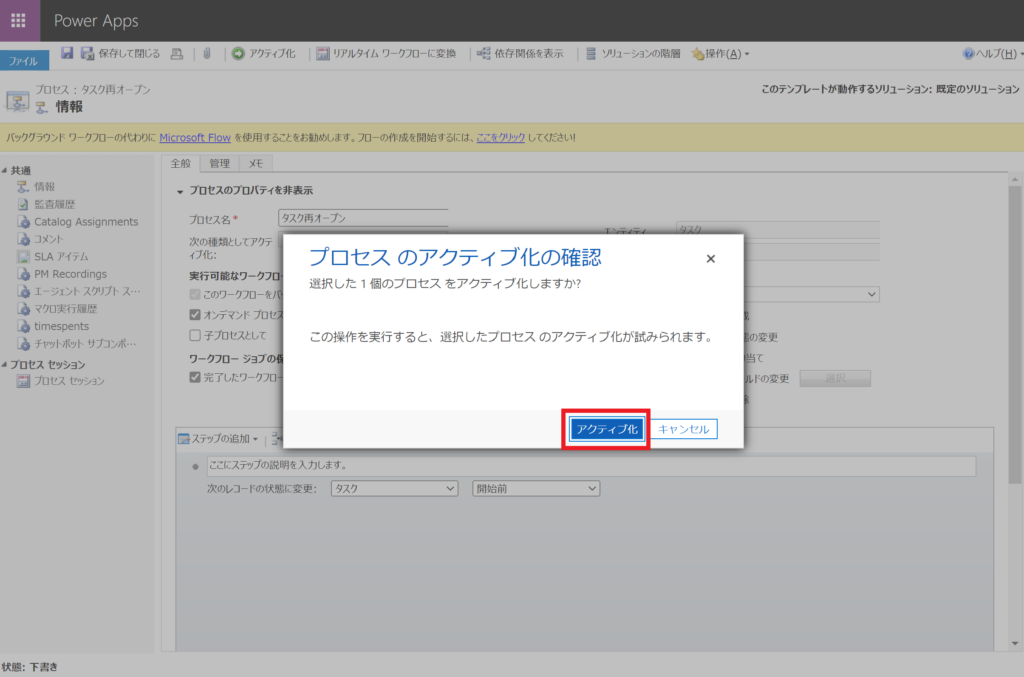
8. 以下と同じ画面になっていればワークフローの設定は完了です。
「閉じる」をクリック
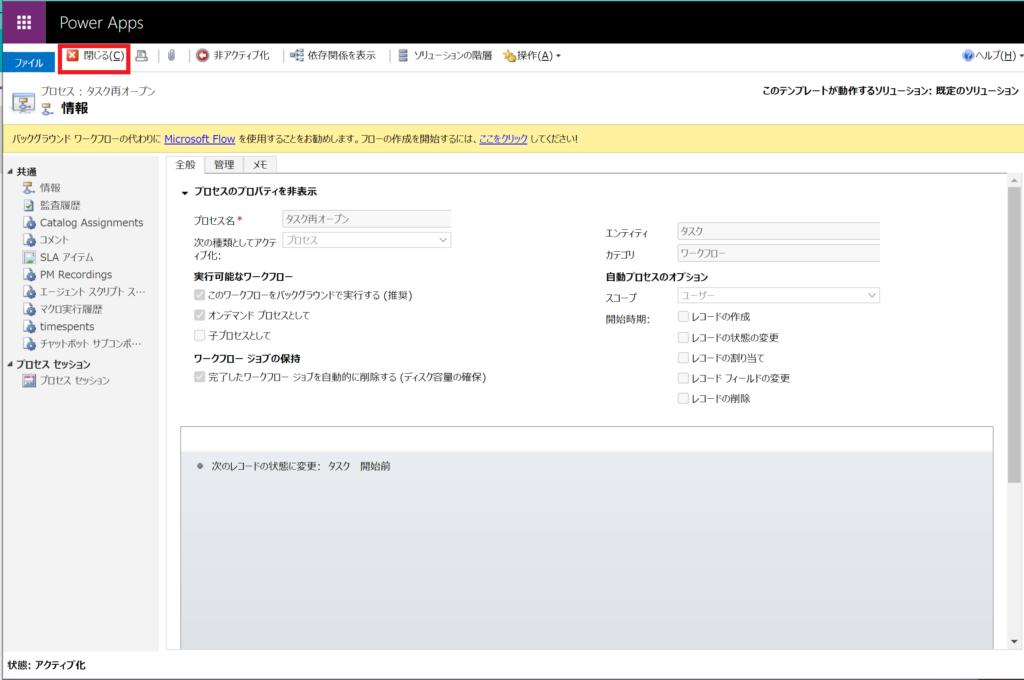
実際にアクティブ化したワークフローを試してみましょう!
- 「三点リーダー」をクリック
- 「フロー」をクリック
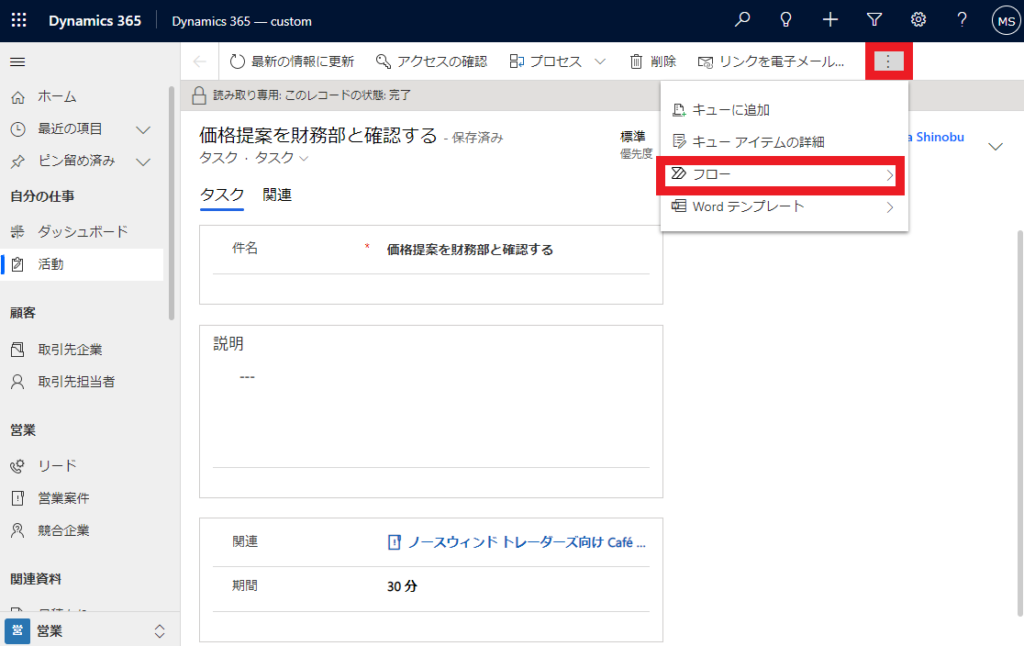
- 「タスク再オープン」をクリック
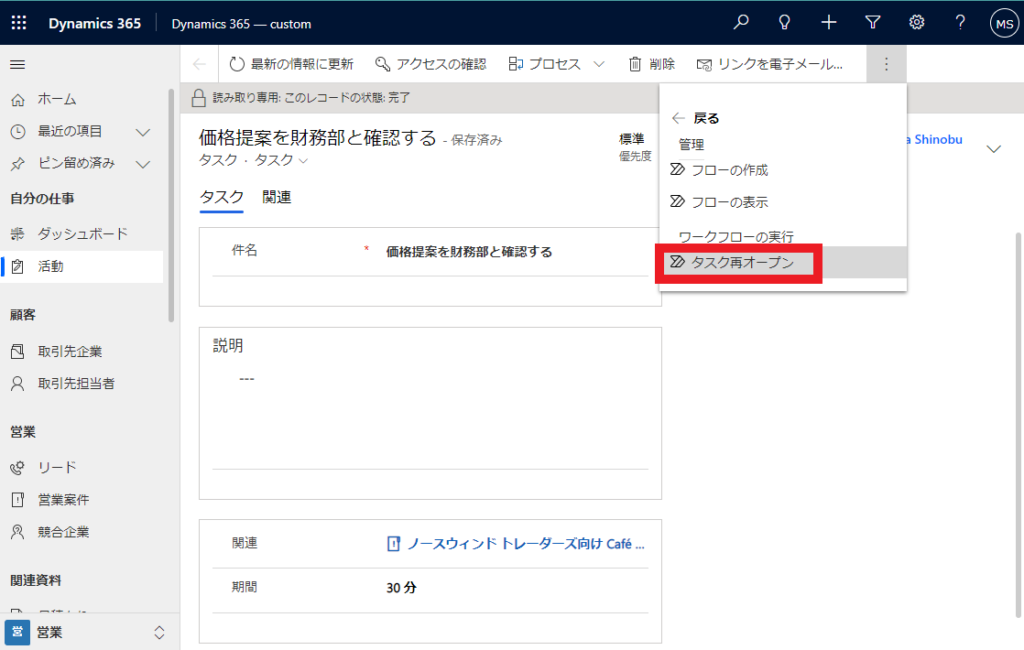
- 「OK」をクリック
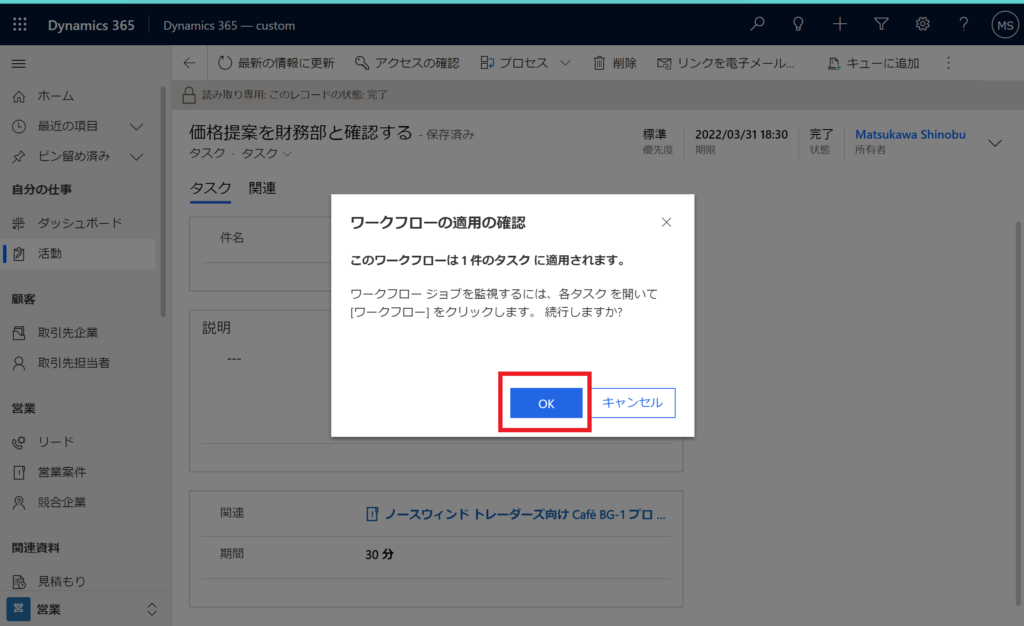
- 「最新の情報に更新」をクリック
該当のレコードがオープン状態に変更されます
※ もし変わらないよ?!って方は、一度キャッシュのクリアをして再度、試してみてくださいね
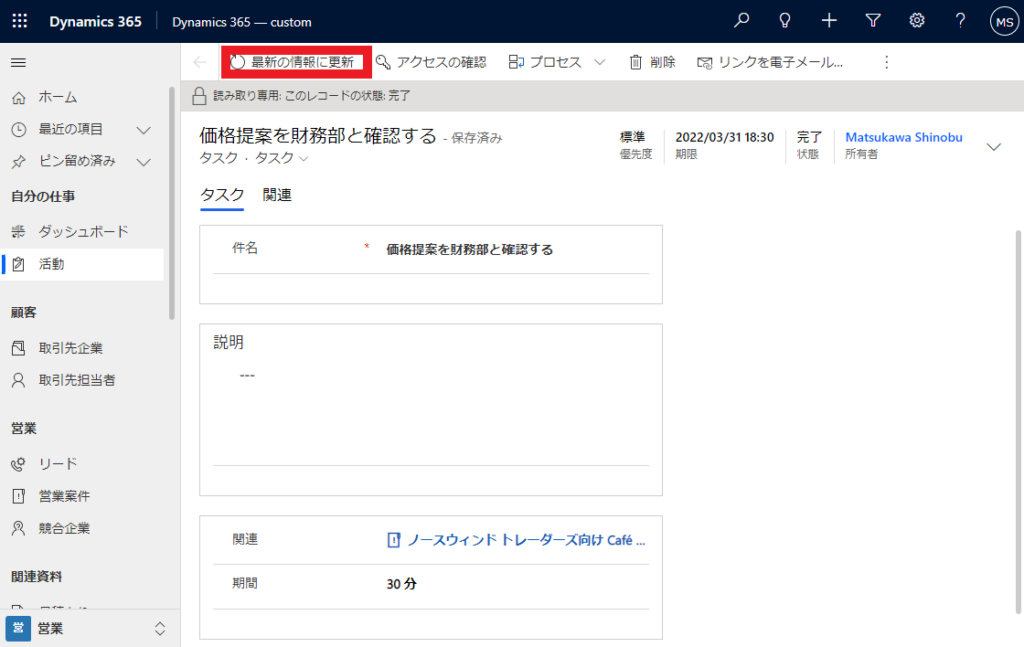
- 状態:オープン
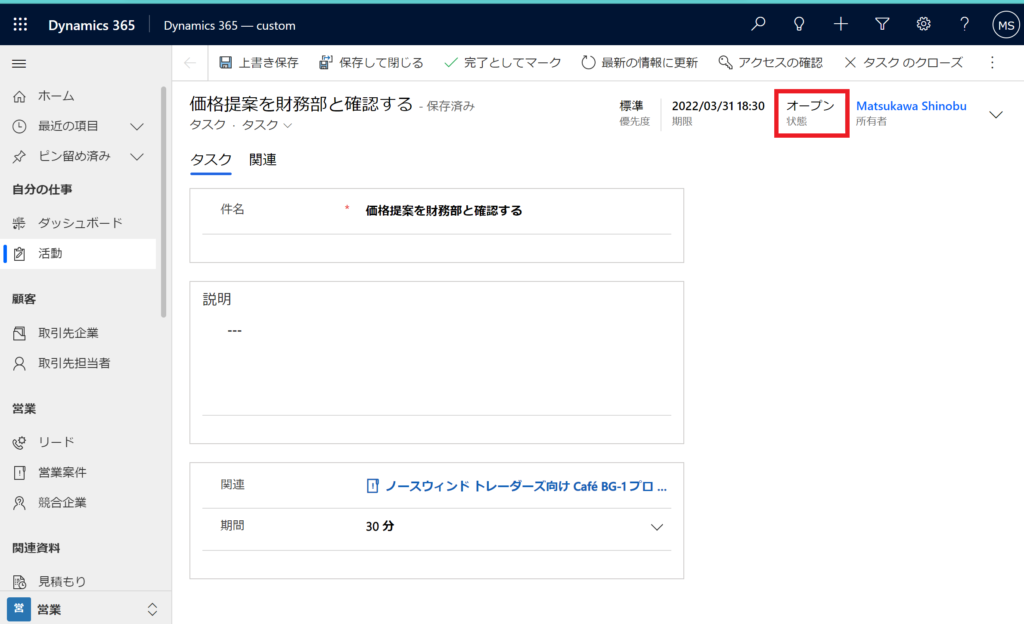
(オンデマンドワークフローの手順と動作確認は以上です)
どうでしたか、最後まで詰まらずに設定できましたか?
この記事では予定やタスクの完了をして困った事がある方だけでなく、ワークフローやプロセス設定を
まだ試したことが無い方、設定回数が少ない方にも動作確認まで経験していただき
少しでも楽しみを見つけていただけたら幸いです。

